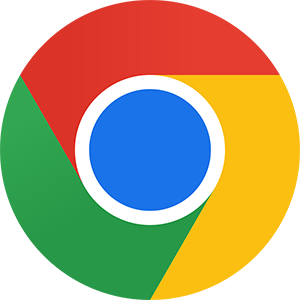
Im Google Chrome-Browser wird der http://- oder https://-Teil einer URL, das sogenannte URL-Schema, in der Adressleiste (Omnibox) ausgeblendet. Darüber hinaus wird die Subdomain einer Webadresse oder URL auch in der Adressleiste ausgeblendet. Beispielsweise wird die URL https://www.computerhope.com als computerhope.com angezeigt. Das „HTTPS“-Schema und die „www“-Subdomain sind in der Adressleiste ausgeblendet, da Google diese als trivial und nicht anzuzeigen ansah.

Das URL-Schema und die Subdomain werden vorübergehend angezeigt, wenn Sie zweimal in die Adressleiste klicken, um die URL zu bearbeiten oder einen Teil der URL zu kopieren.
Wenn Sie möchten, dass das URL-Schema und die Subdomain jederzeit wieder angezeigt werden, führen Sie die folgenden Schritte aus.
So zeigen Sie Schema und Subdomain in Chrome an
- Öffnen Sie den Chrome-Browser.
- Klicken Sie mit der Maus mit der rechten Maustaste auf die Chrome-Adressleiste.
- Wählen Sie im Popup-Menü Immer vollständige URLs anzeigen aus.
